Jak trwale odzyskać usunięte wiadomości w Gmailu
Załóżmy, że przypadkowo usunąłeś bardzo ważny e-mail z konta Gmail i musisz się natrudzić, żeby go znaleźć. Każdego dnia mnóstwo użytkowników szuka sposobów na odzyskanie utraconych wiadomości z kosza, skrzynki odbiorczej i innych miejsc w Gmailu. Dobra wiadomość jest taka, że istnieje wiele metod, aby… odzyskać usuniętą wiadomość e-mail z Gmaila W różnych sytuacjach. W naszym artykule znajdziesz sprawdzone metody, w tym przywracanie trwale usuniętych wiadomości e-mail.
TREŚĆ STRONY:
Część 1: Jak odzyskać usunięte wiadomości e-mail z Gmaila w ciągu 30 dni
Jeśli po prostu usuniesz wiadomości e-mail, Gmail zapisze je w folderze Kosz na maksymalnie 30 dni. Zanim zostaną trwale usunięte, możesz odzyskać usunięte wiadomości Gmail z folderu Kosz w aplikacji Gmail lub w kliencie internetowym.
Jak odzyskać usunięte wiadomości z Gmaila online
Folder Kosz umożliwia odzyskanie ostatnio usuniętych wiadomości z Gmaila. Jeśli nie masz aplikacji Gmail, możesz dokończyć zadanie za pomocą przeglądarki internetowej. Ta metoda wymaga stabilnego połączenia z internetem.
Krok 1. Wejdź na stronę https://accounts.google.com/ w przeglądarce i zaloguj się na swoje konto Gmail.
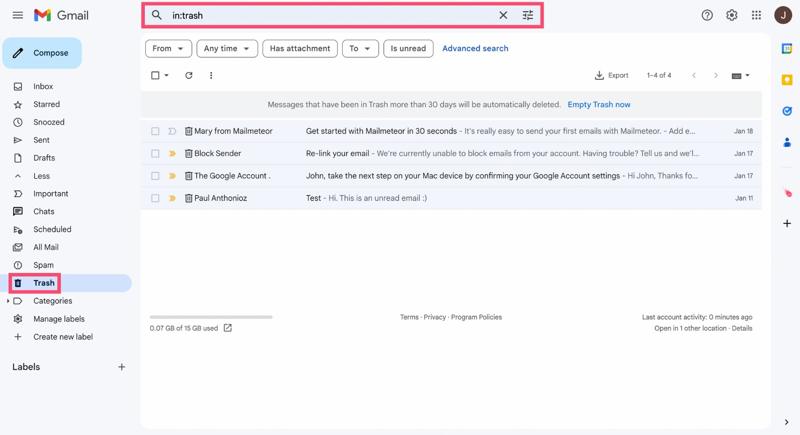
Krok 2. Idź do Kosz folder na pasku bocznym po lewej stronie..
Wskazówka: Jeśli jest ukryte, kliknij Więcej aby rozwinąć menu.
Krok 3. Zaznacz pola wyboru obok wybranych wiadomości.
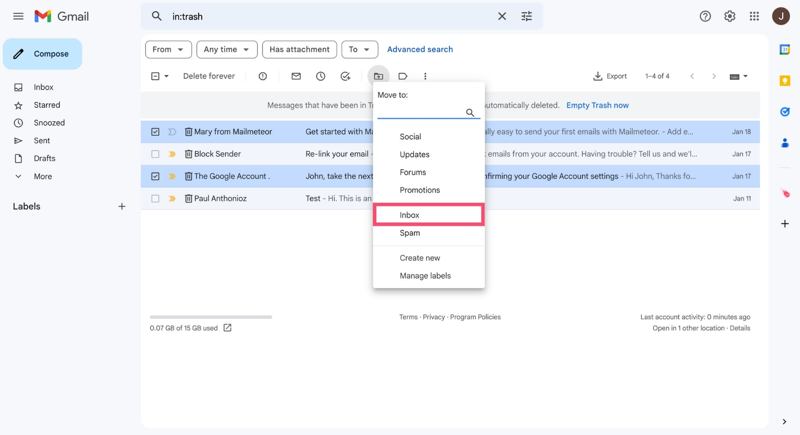
Krok 4. Kliknij Przenieś do przycisk i wybierz odpowiednie miejsce, np. Skrzynka.
Jak przywrócić usuniętą wiadomość e-mail w aplikacji Gmail na iOS
Jeśli wolisz korzystać z Gmaila na iPhonie lub iPadzie, możesz przywrócić usuniętą wiadomość e-mail z aplikacji Gmail na iOS. Oto procedura odzyskiwania ostatnio usuniętych wiadomości e-mail w Gmailu.
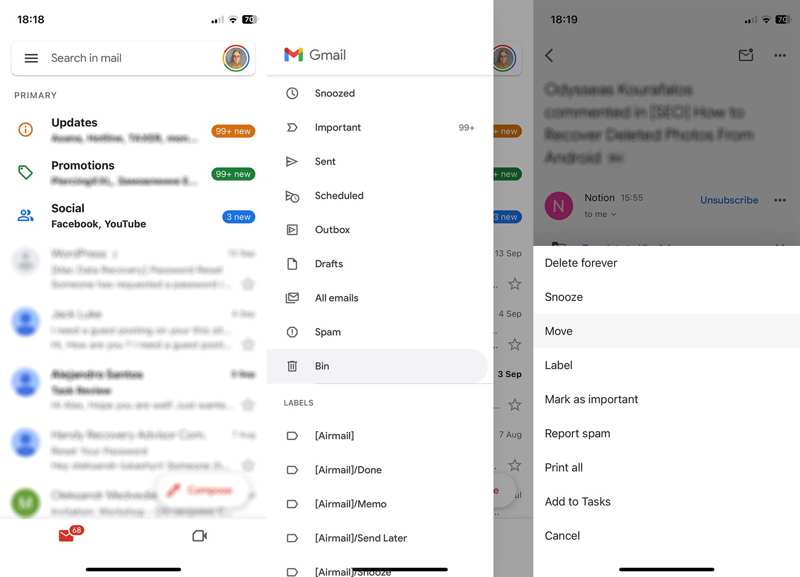
Krok 1. Otwórz gmail aplikacja z ekranu głównego.
Krok 2. Stuknij w Hamburger i wybierz Kosz or Kosz teczka.
Wskazówka: Jeśli używasz aplikacji Gmail w wersji wbudowanej, otwórz ją i wybierz Kosz or Kosz dla gmail.
Krok 3. Znajdź wiadomość e-mail, którą chcesz przywrócić.
Krok 4. Stuknij w Menu przycisk z ikoną trzech kropek i wybierz Przenieść.
Krok 5. Następnie wybierz odpowiedni folder, w którym chcesz zapisać wiadomość e-mail.
Jak odzyskać usuniętą wiadomość e-mail w Gmailu na Androidzie
Użytkownicy Androida mogą odzyskać ostatnio usunięte wiadomości e-mail z Gmaila za pomocą aplikacji pocztowej. Interfejs Gmaila na Androida różni się od interfejsu Gmaila na iOS. Dlatego proces jest nieco inny.
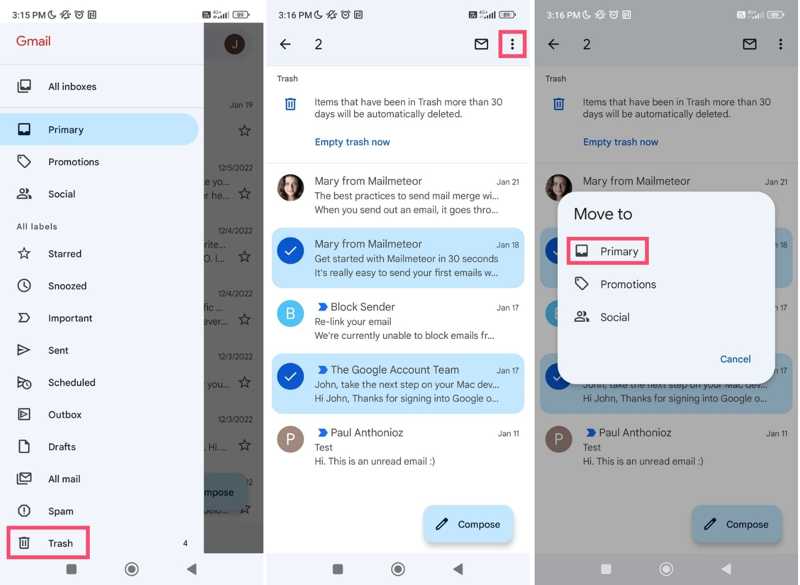
Krok 1. Uruchom aplikację Gmail i zaloguj się na swoje konto.
Krok 2. Stuknij w Hamburger przycisk, aby wyświetlić Ustawienia bar.
Krok 3. Wybierz Kosz folder i wybierz interesujące Cię wiadomości.
Krok 4. Naciśnij Więcej przycisk z ikoną z trzema kropkami w prawym górnym rogu.
Krok 5. Dodaj Przenieś do i wybierz miejsce docelowe.
Część 2. Jak odzyskać notatki Samsung bez kopii zapasowej
Z kontem administratora Google Workspace masz dodatkowe 25 dni na wycofanie usuniętych wiadomości e-mail z Gmaila. Ta metoda jest dostępna tylko w przeglądarce internetowej lub mobilnej.

Krok 1. Przejdź do strony https://admin.google.com/ w przeglądarce i zaloguj się, używając danych administratora.
Krok 2. Iść do Informator z menu i wybierz użytkownicy.
Krok 3. Znajdź żądane konto Gmail.
Krok 4. Dobranie (Hit) Zaawansowane opcje i wybierz Przywróć dane.
Krok 5. Ustaw zakres dat obejmujący usunięte wiadomości e-mail i wybierz gmail jako typ danych do przywrócenia.
Krok 6. Na koniec kliknij przycisk Przywracać przycisk, aby wysłać prośbę o przywrócenie.
Część 3: Jak odzyskać trwale usunięte konto Gmail
Po 30 dniach lub po opróżnieniu folderu Kosz usunięte wiadomości zostaną trwale usunięte z Twojego konta Gmail. Nadal jednak będą znajdować się na serwerach Google. Możesz odzyskać trwale usunięte wiadomości z Gmaila za pomocą narzędzia Message Recovery Tool.

Krok 1. Przejdź do https://support.google.com/mail/workflow/9317561 w przeglądarce.
Krok 2. Zaloguj się na swoje konto Gmail i kliknij KONTUNUUJ przycisk, aby potwierdzić dane swojego konta.
Krok 3. Wypełnij formularz, opisz swój problem i wyślij zgłoszenie.
Krok 4. Jeśli system wykryje wiadomości, które można odzyskać, Gmail wyświetli komunikat z prośbą o ich przywrócenie.
Część 4: Jak odzyskać usunięte wiadomości Gmail z pamięci lokalnej
Innym sposobem na odzyskanie trwale usuniętych wiadomości e-mail z konta Gmail jest przechowywanie ich w pamięci lokalnej. Apeaksoft Data Recovery Potrafi przeskanować dysk twardy i wyszukać utracone wiadomości e-mail, jeśli czytałeś Gmaila na komputerze lub urządzeniu mobilnym. Co ważniejsze, przyjazny interfejs użytkownika ułatwia naukę i obsługę.
Najlepsza opcja na odzyskanie trwale usuniętej wiadomości Gmail
- Odzyskaj wszystkie typy plików bez kopii zapasowej, łącznie z wiadomościami e-mail.
- Odzyskiwanie usuniętych wiadomości e-mail z Kosza, dysku twardego, telefonów komórkowych itp.
- Obsługa wiadomości i załączników.
- Zapewnij wysoki wskaźnik sukcesu.
- Dostępne dla systemów Windows 11/10/8/7/Vista/XP i Mac OS X 10.7 i nowszych.

Jak odzyskać trwale usunięte wiadomości e-mail z Gmaila
Krok 1. Przeskanuj swój dysk
Uruchom najlepsze narzędzie do odzyskiwania danych z Gmaila po jego zainstalowaniu na komputerze. Przejdź do Odzyskiwanie dysku twardego na pasku bocznym i wybierz miejsce przechowywania wiadomości e-mail. Kliknij Rozpocznij skanowanie Kliknij przycisk, aby rozpocząć wyszukiwanie usuniętych wiadomości e-mail na dysku twardym.

Krok 2. Podgląd usuniętych wiadomości e-mail
Po zakończeniu szybkiego skanowania narzędzie automatycznie przeprowadzi skanowanie szczegółowe. Po zakończeniu przejdź do Lista typów I wybierz opcję Email Teraz możesz przeglądać odzyskiwalne wiadomości e-mail i załączniki na swoim dysku twardym.

Krok 3. Odzyskiwanie trwale usuniętej poczty Gmail
Zaznacz wszystkie wiadomości i załączniki, które chcesz pobrać i kliknij Recover przycisk w prawym dolnym rogu. Na koniec ustaw folder wyjściowy i potwierdź odzyskanie wiadomości e-mail. Możesz również odzyskaj usunięte filmy z tym programem.

Podsumowanie
W tym przewodniku wyjaśniono jak odzyskać usunięte wiadomości e-mail z Gmaila Na iPhonie, telefonie z Androidem lub online. Folder Kosz pozwala odzyskać ostatnio usunięte wiadomości e-mail na komputerze lub urządzeniu mobilnym. Dodatkowo możesz wypróbować Google Workspace lub narzędzie do odzyskiwania wiadomości Gmail. Apeaksoft Data Recovery pozwala odzyskać jak najwięcej trwale usuniętych wiadomości e-mail. Jeśli masz inne pytania na ten temat, napisz je pod tym postem, a my szybko na nie odpowiemy.
Powiązane artykuły
W tym poście dowiesz się, jak odzyskać pliki iPhone'a po przywróceniu ustawień fabrycznych, w tym zdjęcia, kontakty, wiadomości SMS, notatki i inne, na 5 sposobów!
Czy Twój komputer Dell ma problem z systemem lub chcesz odzyskać z niego utracone i usunięte pliki? Przeczytaj ten post i znajdź rozwiązania.
Czy można odzyskać niezapisany lub usunięty dokument? Jak to zrobić? W tym poście przedstawiono 6 proste sposoby odzyskiwania niezapisanych plików WPS na różnych urządzeniach.
Dowiedz się, gdzie są przechowywane usunięte wiadomości tekstowe w systemie Android i poznaj kilka sprawdzonych sposobów odzyskiwania wiadomości tekstowych w systemie Android!

